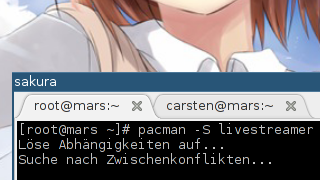NanaOne Livestream mit livestreamer und rtmpdump Tutorial
Für Windowsnutzer (mit Bildern gezeigt an Windows 8.1 "blue")
Vorwort
Die wichtigsten Einstellungen/Schritte sind in den Bildern dokumentiert, der Rest im Text.Die Bilder sind Vorschaubilder, beim Anklicken öffnet sich das richtige Bild. Die Bilder sind teilweise bearbeitet.
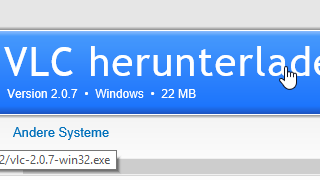 VLC hast du schon? Okay, aber es wird eine aktuelle VLC Version (neuer als 2.0) benötigt. "Neu ist immer besser!". Also VLC Player von http://videolan.org herunterladen.
VLC hast du schon? Okay, aber es wird eine aktuelle VLC Version (neuer als 2.0) benötigt. "Neu ist immer besser!". Also VLC Player von http://videolan.org herunterladen.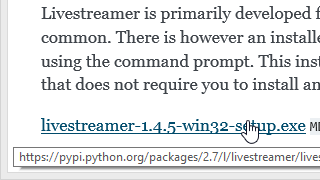 livestreamer hast du nicht, sonst würdest du das Tutorial nicht lesen. Also livestreamer von http://livestreamer.tanuki.se/en/latest/install.html#windows herunterladen.
livestreamer hast du nicht, sonst würdest du das Tutorial nicht lesen. Also livestreamer von http://livestreamer.tanuki.se/en/latest/install.html#windows herunterladen.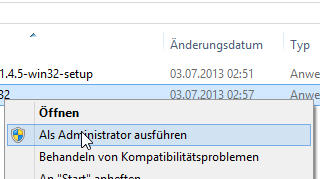 VLC Setup ausführen. "Deutsch" auswählen, "weiter", "weiter" klicken.
VLC Setup ausführen. "Deutsch" auswählen, "weiter", "weiter" klicken.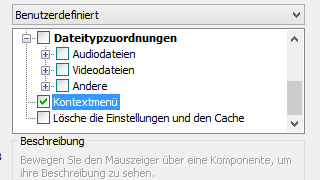 Wenn man jetzt VLC nicht als Standardplayer für alles und Schallplatten haben will und die Browserplugins nicht braucht, sollte man unbedingt beim "Installations-Typ" "minimal" wählen. Kontextmenueinträge darf er von mir aus machen, also Haken setzen. Dann "Weiter" klicken.
Wenn man jetzt VLC nicht als Standardplayer für alles und Schallplatten haben will und die Browserplugins nicht braucht, sollte man unbedingt beim "Installations-Typ" "minimal" wählen. Kontextmenueinträge darf er von mir aus machen, also Haken setzen. Dann "Weiter" klicken.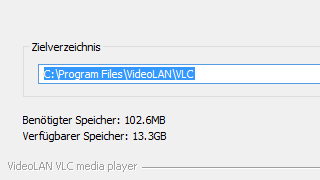 Installationsverzeichnis merken, insbesonders ob da ein "(x86)" drin vorkommt und "Installieren" klicken. Nach der Installation auf "Fertig stellen" klicken, VLC öffnet sich. Spionagefunktionen nach Belieben einstellen, speichern, VLC schließen.
Installationsverzeichnis merken, insbesonders ob da ein "(x86)" drin vorkommt und "Installieren" klicken. Nach der Installation auf "Fertig stellen" klicken, VLC öffnet sich. Spionagefunktionen nach Belieben einstellen, speichern, VLC schließen.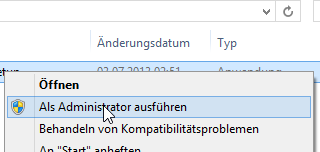 livestreamer Setup ausführen. "Next" und "I agree" klicken.
livestreamer Setup ausführen. "Next" und "I agree" klicken.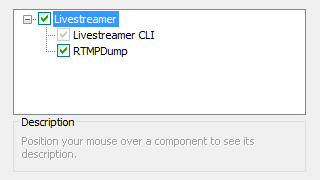 RTMPDump wird u.a. benötigt für justin.tv Streams, also auf jeden Fall angehakt lassen.
RTMPDump wird u.a. benötigt für justin.tv Streams, also auf jeden Fall angehakt lassen.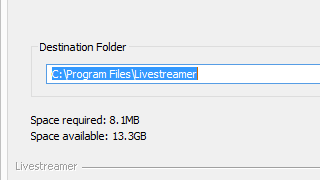 Pfad merken (x86 ja/nein?) und "Install" klicken. Nach der Installation "Next" klicken.
Pfad merken (x86 ja/nein?) und "Install" klicken. Nach der Installation "Next" klicken.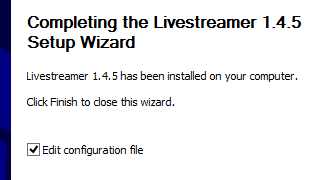 Konfigurationsdatei ändern? Gute Idee, angehakt lassen und "Finish" klicken. Es öffnet sich der Texteditor.
Konfigurationsdatei ändern? Gute Idee, angehakt lassen und "Finish" klicken. Es öffnet sich der Texteditor.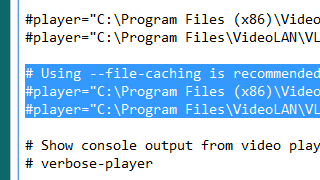 Nur eine von den beiden markierten VLC Zeilen ist richtig. Na, noch den Pfad gemerkt? Also auswählen/anpassen! Die 5000 bedeutet übrigens, dass 5 Sekunden des Datenstroms vorgepuffert werden. Das ist z.B. für Metadaten ganz sinnvoll und sollte auf jeden Fall anbleiben.
Nur eine von den beiden markierten VLC Zeilen ist richtig. Na, noch den Pfad gemerkt? Also auswählen/anpassen! Die 5000 bedeutet übrigens, dass 5 Sekunden des Datenstroms vorgepuffert werden. Das ist z.B. für Metadaten ganz sinnvoll und sollte auf jeden Fall anbleiben.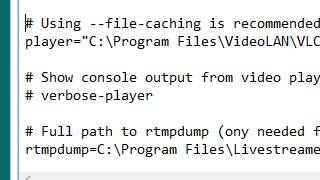 Auf dem Bild ist die richtige Zeile für meinen Setup ausgewählt, d.h. das Doppelkreuz (#) am Anfang der Zeile muss entfernt werden.
Auf dem Bild ist die richtige Zeile für meinen Setup ausgewählt, d.h. das Doppelkreuz (#) am Anfang der Zeile muss entfernt werden.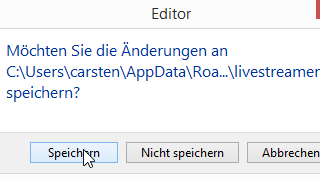 Texteditor schließen und Datei auf jeden Fall speichern.
Texteditor schließen und Datei auf jeden Fall speichern.
Die nächsten 3 Schritte sind optional, können aber bei einer möglichen Fehlerbehebung später helfen.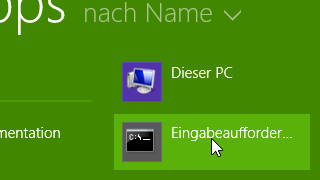 Eingabeaufforderung/CMD/Shell öffnen, unter Windows vor Version 8 gabs im Startmenu unter Zubehör da eine Verknüpfung zu. Ab 8 muss man durch den quietschbunten Appkatalog scrollen.
Eingabeaufforderung/CMD/Shell öffnen, unter Windows vor Version 8 gabs im Startmenu unter Zubehör da eine Verknüpfung zu. Ab 8 muss man durch den quietschbunten Appkatalog scrollen.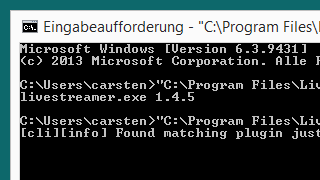 Na, noch den Pfad gemerkt, wo livestreamer nun installiert ist? Gut.
Na, noch den Pfad gemerkt, wo livestreamer nun installiert ist? Gut.
Der erste Befehl (mit -V am Ende) gibt uns die installierte Version aus, das ist mal ganz nützlich zu wissen (z.B. im Fehlerfall). Der Befehl steht übrigens in Anführungszeichen ("), da sich ein Leerzeichen im Pfad befindet.
Der zweite Befehl dient zum Testen der Konstruktion: Da der NanaOne Stream nicht 24/7 läuft, sollte man livestreamer mal bei einem anderen Stream testen. Der von mir gewählte soll wohl immer laufen (irgendwelche Ami-Spinner...).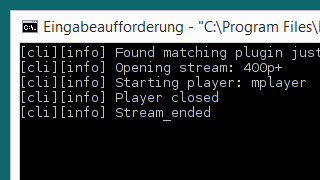 Wenn alles klappt und Murphy mal nicht Recht hat (Nein, nicht Eddie), sollte eine Ausgabe wie diese hier erscheinen und sich der VLC öffnen, bevorzugterweise mit Bild und Ton. Wenn der VLC beendet wird, sollte auch livestreamer sich beenden. Das Konsolenfenster kann also geschlossen werden.
Wenn alles klappt und Murphy mal nicht Recht hat (Nein, nicht Eddie), sollte eine Ausgabe wie diese hier erscheinen und sich der VLC öffnen, bevorzugterweise mit Bild und Ton. Wenn der VLC beendet wird, sollte auch livestreamer sich beenden. Das Konsolenfenster kann also geschlossen werden.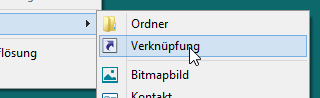 Nachdem also nun alles installiert ist und läuft, aber das Starten ein bisschen umständlich ist (siehe letzte 3 Schritte), bietet es sich an für die Dienstagabendunterhaltung eine Verknüpfung anzulegen. Also in einem x-beliebigen Ordner oder dem Desktop einen Rechtsklick über "Neu" auf "Verknüpfung" klicken.
Nachdem also nun alles installiert ist und läuft, aber das Starten ein bisschen umständlich ist (siehe letzte 3 Schritte), bietet es sich an für die Dienstagabendunterhaltung eine Verknüpfung anzulegen. Also in einem x-beliebigen Ordner oder dem Desktop einen Rechtsklick über "Neu" auf "Verknüpfung" klicken.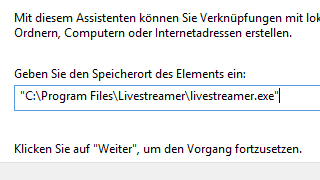 Speicherort ist wieder der gemerkte Pfad zu livestreamer.
Speicherort ist wieder der gemerkte Pfad zu livestreamer.
Protipp: Wer ganz am Anfang die Pfade in ein leeres Textdokument kopiert hat, spart ganz schön Zeit beim Eintippen...
Auch hier nicht die Anführungszeichen vergessen! Danach auf "Weiter" klicken.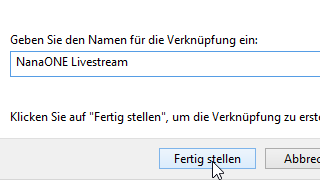 Damit die Verknüpfung nicht zwischen den anderen verschwindet, bietet es sich an, ihr einen Namen zu geben. Protipp: "#Rudelficken" könnte sich negativ auf die Beziehung zu den anderen Benutzern des PCs auswirken, wenn vorhanden.
Damit die Verknüpfung nicht zwischen den anderen verschwindet, bietet es sich an, ihr einen Namen zu geben. Protipp: "#Rudelficken" könnte sich negativ auf die Beziehung zu den anderen Benutzern des PCs auswirken, wenn vorhanden.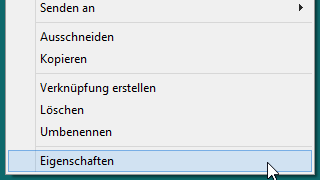 Als nächstes muss livestreamer noch wissen, welchen Stream es anzapfen soll, dazu einmal Rechtsklick auf die soeben erstellte Verknüpfung und dann auf "Eigenschaften".
Als nächstes muss livestreamer noch wissen, welchen Stream es anzapfen soll, dazu einmal Rechtsklick auf die soeben erstellte Verknüpfung und dann auf "Eigenschaften".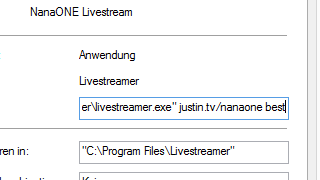 Im Feld "Ziel:" nach dem abschließenden Anführungzeichen und einem Leerzeichen den Hoster, Streamnamen und Qualitätsstufe angeben.
Im Feld "Ziel:" nach dem abschließenden Anführungzeichen und einem Leerzeichen den Hoster, Streamnamen und Qualitätsstufe angeben.
Was " justin.tv/nanaone best" bedeutet lasse ich mal offen, nur soviel: Das letzte ist die Qualitätsstufe, momentan streamt der gute Gebbi nur in einer Auflösung, aber in Zukunft könnte der Stream in mehreren Stufen angeboten werden. Diese Stufen gelten für livestreamer: "worst", "best" und "####p"(wobei # für eine Ziffer oder nichts steht und die gesamte Zahl die Bildhöhe angibt). Da aber wenn, wahrscheinlich eh nur in 2 Auflösungen gestreamt wird, sollten "best" oder "worst" für HD und SD Streams ausreichen.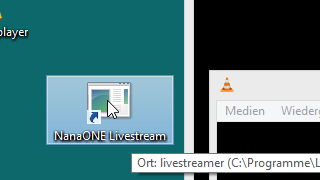 Wenn es dann nun Dienstag Abend ist und Gebbi nicht aus undefinierbaren Gründen den Stream abgesagt hat, sollte ein Doppelklick auf die Verknüpfung ausreichen und der Streamspaß kann beginnen!
Wenn es dann nun Dienstag Abend ist und Gebbi nicht aus undefinierbaren Gründen den Stream abgesagt hat, sollte ein Doppelklick auf die Verknüpfung ausreichen und der Streamspaß kann beginnen!
Sollte es irgendwann nicht mehr laufen, kann man schauen ob eine neue Version von livestreamer
und rtmpdump verfügbar ist, dann Schritt 2 und 6 bis 12 oder gleich bis 15 ausführen.
Für Linuxnutzer
- livestreamer mit Paketverwaltungstool der Wahl installieren (rtmpdump wird automatisch als Abhängigkeit installiert)
- Dienstagabends 'livestreamer justin.tv/nanaone best' ausführen
- ???
- PROFIT
einfach auf den Distributionsbetreuer deines Vertrauens warten und die Updates einspielen.
Das ist benutzerfreundlich.
Arch Linux
openSuse
el-sahef hat im Feedbackthread eine Anleitung für openSuseandere Distributionen
Sollte kein Paket für eure Distribution verfügbar sein, kann man es auch mit pip (Python Paketmanager) installieren.Eine Anleitung für Ubuntu 12.10 gibt es hier